Si desea que los estilos de celda que cree o copie en un libro estén disponibles en todos los libros futuros, puede guardarlos en un plantilla que se usa para todos los libros nuevos.
Después de salir y reiniciar Excel, los estilos de celda que guardó en el libro de plantillas estarán disponibles en todos los libros nuevos que cree.
-
Abra el libro que contiene los estilos que desea que estén disponibles.
-
En la pestaña Archivo , haga clic en Nuevo y seleccione Libro en blanco.
-
En la pestaña Inicio , en el grupo Estilos , haga clic en el botón Más

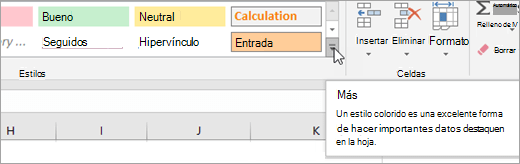
-
Haga clic en Combinar estilos.
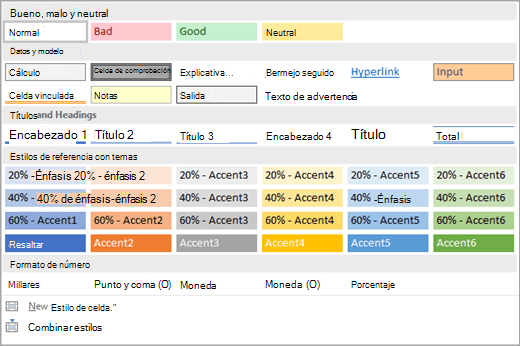
-
En el cuadro de diálogo Combinar estilos , en el cuadro Combinar estilos de , haga clic en el libro que contiene los estilos que desea copiar y, a continuación, haga clic en Aceptar.
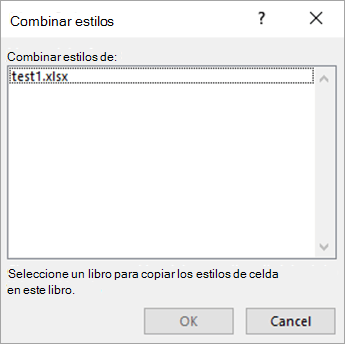
-
Si ambos libros contienen estilos que tienen nombres idénticos, debe indicar si desea combinar estos estilos mediante el siguiente procedimiento:
-
Para reemplazar los estilos del libro activo por los estilos copiados, haga clic en Sí.
-
Para conservar los estilos del libro activo tal como están, haga clic en No.
Nota: Excel solo muestra este mensaje una vez, independientemente del número de pares de nombres de estilo idénticos.
-
-
En la pestaña Archivo, haga clic en Guardar como.
-
En el cuadro Nombre de archivo , escriba Libro.
-
En el cuadro Guardar como tipo, haga clic en Plantilla de Excel o haga clic en Plantilla de Excel habilitada para macros si el libro contiene macros que desea que estén disponibles en la plantilla.
-
Haga clic en Examinar y, a continuación, busque y seleccione la carpeta XLSTART .
Nota: En Windows 10, la carpeta XLSTARTnormalmente se encuentra en C:\Archivos de programa(x86)\Microsoft Office\root\Office 16\XLSTART.
-
Haga clic en Guardar.
Después de salir y reiniciar Excel, los estilos de celda que guardó en Book.xltx (o Book.xltm) estarán disponibles en todos los libros nuevos que cree.
¿Necesita más ayuda?
Siempre puede preguntar a un experto en Excel Tech Community u obtener soporte técnico en Comunidades.







